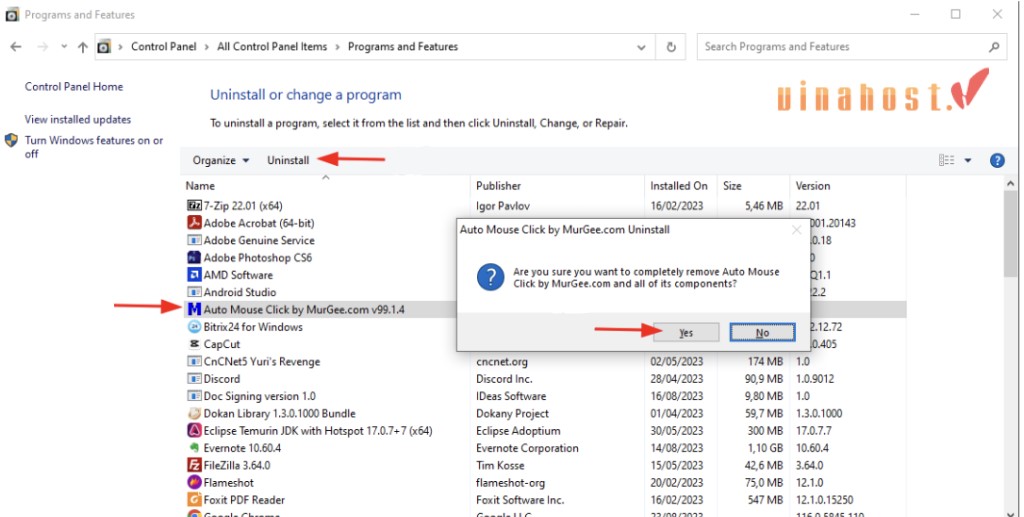Disk usage là gì và tại sao nó lại quan trọng đối với hiệu suất máy tính của bạn? Đơn giản, đây là thuật ngữ chỉ mức độ ổ đĩa của bạn đang được sử dụng, và nó ảnh hưởng trực tiếp đến tốc độ xử lý của PC. Bạn đã bao giờ tự hỏi điều gì đang chiếm không gian ổ đĩa của mình, hay bỗng nhiên chiếc máy tính cả bạn trở nên chậm chạp bất thường, thậm chí đứng im dù chỉ mở vài tab trình duyệt chưa? Hãy cùng VinaHost khám phá sâu hơn qua bài viết này nhé!
1. Tổng quan kiến thức về Disk usage
1.1. Disk usage là gì?
Disk usage (tạm dịch là mức sử dụng ổ đĩa) là chỉ số thể hiện lượng tài nguyên lưu trữ trên ổ cứng mà hệ thống hoặc người dùng đang sử dụng tại một thời điểm cụ thể. Chỉ số này bao gồm cả dữ liệu người dùng, file hệ thống, ứng dụng, cache, log và các tiến trình đang hoạt động trên máy tính hoặc máy chủ.

Ví dụ: Nếu một ổ đĩa có tổng dung lượng 1TB (1000GB) và bạn đã sử dụng 750GB, thì disk usage về mặt dung lượng là 750GB, tương đương với 75% tổng dung lượng ổ đĩa đó.
1.2. 100% disk usage là gì?
100% disk usage là tình trạng ổ đĩa bị chiếm dụng hoàn toàn – tức là mức sử dụng ổ đĩa đạt tới 100% trong trình quản lý tác vụ hoặc công cụ theo dõi hệ thống. Khi xảy ra hiện tượng này, các tác vụ cơ bản như mở ứng dụng, sao chép file hoặc thậm chí khởi động máy sẽ trở nên chậm chạp bất thường.
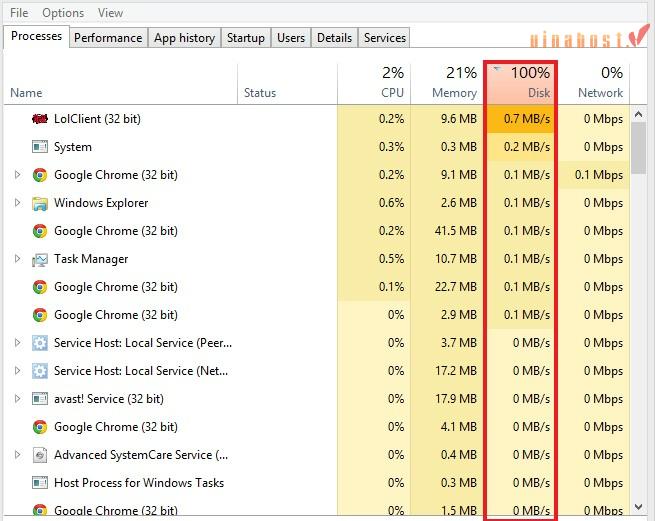
2. Tầm quan trọng của việc theo dõi Disk Usage
Việc thường xuyên theo dõi disk usage không chỉ giúp bạn tránh được tình trạng ổ đĩa đầy bất ngờ mà còn mang lại nhiều lợi ích thiết thực về hiệu suất, quản trị và bảo mật. Dưới đây là 5 lý do tại sao theo dõi disk usage là việc không thể bỏ qua đối với người dùng máy tính, doanh nghiệp hay quản trị viên hệ thống.
2.1. Giải phóng dung lượng sử dụng
Theo dõi disk usage thường xuyên giúp bạn có cái nhìn rõ ràng về những gì đang chiếm dụng không gian trên ổ đĩa của mình. Bạn sẽ dễ dàng:
- Dọn dẹp các file không cần thiết: Những hình ảnh, video, tài liệu hay tệp tin đã lâu không sử dụng đến. Hay các tệp rác tích tụ sau quá trình hoạt động của hệ điều hành và các ứng dụng. Chúng có thể chiếm dụng hàng GB dữ liệu mà bạn không hề hay biết.
- Gỡ bỏ phần mềm không sử dụng: Những phần mềm bạn đã cài đặt nhưng ít khi dùng đến hoặc đã có công cụ thay thế tốt hơn.
- Giảm bớt tình trạng ổ cứng đầy khiến máy tính hoạt động chậm: Đôi khi, hệ thống và các ứng dụng sẽ tạo ra các tệp nhật ký (log) hoặc giữ lại các bản cập nhật cũ không còn giá trị.
2.2. Nâng cao hiệu suất
Ổ đĩa bị chiếm dụng quá nhiều khiến hệ thống phải mất thời gian truy xuất dữ liệu – dẫn đến hiệu suất tổng thể bị giảm sút. Việc kiểm soát tốt disk usage giúp:
- Tăng tốc độ đọc/ghi dữ liệu: Các thao tác truy xuất và lưu trữ tệp tin diễn ra nhanh chóng, mượt mà hơn.
- Tối ưu thời gian tải ứng dụng: Bạn sẽ thấy các chương trình khởi động nhanh hơn, không còn cảnh chờ đợi mòn mỏi.
- Hạn chế tối đa hiện tượng “treo máy” hay “đơ máy” (crashing): Đây là những vấn đề thường gặp trên hệ điều hành Windows khi ổ đĩa bị quá tải.
2.3. Dự đoán nhu cầu lưu trữ
Việc theo dõi disk usage không chỉ là nhìn vào con số hiện tại, mà còn là một công cụ dự báo mạnh mẽ. Thông qua việc phân tích các báo cáo và biểu đồ về xu hướng sử dụng dung lượng theo thời gian, bạn có thể:
- Dự đoán chính xác khi nào ổ đĩa sẽ đầy: Giúp bạn có đủ thời gian chuẩn bị và hành động trước khi không gian lưu trữ cạn kiệt.
- Lập kế hoạch nâng cấp dung lượng hợp lý: Dựa trên tốc độ tăng trưởng dữ liệu, bạn có thể quyết định liệu có cần mua thêm ổ cứng mới, nâng cấp lên ổ đĩa dung lượng lưu trữ lớn hơn, hay chuyển sang các giải pháp lưu trữ đám mây hiệu quả hơn.
- Tránh gián đoạn hoạt động kinh doanh hoặc cá nhân: Đảm bảo hệ thống luôn có đủ không gian lưu trữ, ngăn chặn các sự cố ngừng trệ do hết dung lượng.
2.4. Quản lý dữ liệu
Disk usage cung cấp cho bạn một cái nhìn tổng quan về cấu trúc dữ liệu và cách chúng được phân bố trên ổ đĩa. Với thông tin này, bạn có thể:
- Sắp xếp dữ liệu khoa học hơn: Phân loại các tệp, thư mục, và đặt chúng vào đúng vị trí để dễ dàng tìm kiếm và truy cập.
- Xác định dữ liệu quan trọng cần sao lưu (backup) thường xuyên: Những dữ liệu có giá trị cao hoặc dễ bị mất mát sẽ được ưu tiên sao lưu, đảm bảo an toàn thông tin.
- Tối ưu phân vùng ổ cứng (partition) nếu cần: Dựa trên nhu cầu sử dụng, bạn có thể điều chỉnh kích thước hoặc tạo thêm các phân vùng để tối ưu hóa việc lưu trữ và quản lý dữ liệu.
2.5. Bảo vệ dữ liệu
Một số hành vi bất thường trong disk usage (tăng đột biến, sử dụng 100%) có thể là dấu hiệu của:
- Phần mềm độc hại (malware) đang hoạt động ngầm: Virus, trojan, spyware có thể đang bí mật ghi dữ liệu, sao chép tệp, hoặc thực hiện các tác vụ ngầm chiếm dụng tài nguyên ổ đĩa.
- Quá trình ghi log lỗi lặp vô hạn: Đôi khi, một lỗi phần mềm nghiêm trọng có thể khiến hệ thống liên tục tạo ra các tệp nhật ký lỗi với kích thước khổng lồ, nhanh chóng lấp đầy ổ đĩa.
- Tấn công bằng ransomware: Các cuộc tấn công mã hóa dữ liệu thường gây ra hoạt động đọc/ghi ổ đĩa bất thường và liên tục trong quá trình mã hóa.
Nhờ việc theo dõi disk usage định kỳ, bạn có thể phát hiện và xử lý kịp thời các rủi ro bảo mật tiềm ẩn này, bảo vệ an toàn cho hệ thống và dữ liệu cá nhân/doanh nghiệp của mình trước khi quá muộn.
3. Nguyên nhân gây ra lỗi 100% Disk Usage
Lỗi 100% disk usage thường là dấu hiệu cảnh báo hệ thống đang bị quá tải do các tiến trình hoặc dịch vụ sử dụng ổ đĩa vượt mức. Dưới đây là những nguyên nhân phổ biến gây ra tình trạng này:
- Nhiều chương trình khởi động cùng Windows: Khi quá nhiều chương trình được thiết lập khởi chạy cùng lúc với Windows, chúng sẽ đồng loạt chiếm dụng tài nguyên ổ đĩa ngay từ lúc khởi động. Điều này dễ khiến disk usage chạm mức 100% chỉ sau vài giây mở máy, đặc biệt với máy có ổ cứng HDD.
- Dịch vụ Superfetch (SysMain trên windows 11): Là dịch vụ giúp cải thiện tốc độ khởi động ứng dụng bằng cách tải sẵn dữ liệu vào RAM. Tuy nhiên, trong nhiều trường hợp, dịch vụ này lại tiêu tốn tài nguyên đĩa quá mức, khiến disk usage tăng đột ngột ngay cả khi không mở chương trình nào.
- Quá nhiều tiến trình chạy nền: Không chỉ ứng dụng khởi động cùng Windows, các tiến trình chạy nền như đồng bộ đám mây, cập nhật phần mềm, log hệ thống… cũng góp phần gây quá tải ổ cứng nếu hoạt động đồng thời. Kết quả là mức sử dụng ổ đĩa luôn dao động ở mức cao.
- Phần mềm chống virus hoạt động liên tục: Quá trình quét toàn bộ hệ thống, cập nhật cơ sở dữ liệu hoặc theo dõi thời gian thực của phần mềm diệt virus có thể khiến ổ đĩa hoạt động không ngừng. Nếu máy tính có cấu hình thấp, điều này dễ dẫn tới tình trạng disk usage luôn 100%.
- Ổ đĩa bị phân mảnh: Trên ổ HDD truyền thống, phân mảnh dữ liệu khiến đầu đọc phải di chuyển liên tục để tìm đúng vị trí file. Điều này làm chậm quá trình truy xuất và dễ khiến disk usage tăng vọt, đặc biệt khi truy cập file lớn hoặc khởi động nhiều ứng dụng cùng lúc.
- Lỗi ổ cứng vật lý: Ổ cứng gặp lỗi (bad sector, lỗi đầu đọc, hoặc chập chờn kết nối) có thể khiến hệ điều hành cố gắng truy xuất lại nhiều lần, dẫn đến mức sử dụng ổ đĩa tăng cao bất thường. Đây là một trong những nguyên nhân nghiêm trọng nhất, có thể gây mất dữ liệu nếu không xử lý sớm.
- Tệp pagefile.sys hoạt động không hiệu quả: Pagefile.sys là tệp bộ nhớ ảo mà Windows sử dụng để hỗ trợ RAM vật lý. Nếu tệp này gặp sự cố, nó có thể gây lỗi 100% disk usage. Một số nguyên nhân liên quan đến pagefile.sys gồm:
- Dung lượng quá nhỏ, không đủ lưu dữ liệu tạm thời
- Đặt trên ổ đĩa chậm, không tối ưu hiệu suất
- Bị lỗi do virus, phần mềm độc hại hoặc lỗi hệ thống
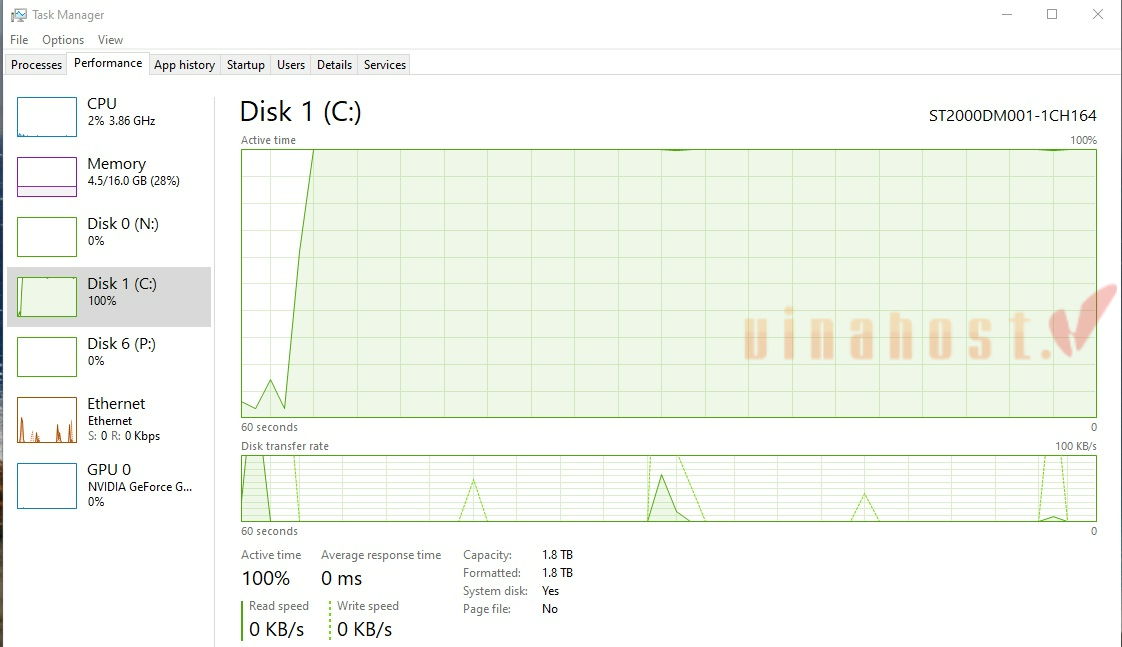
>> Xem thêm: 1GB bằng bao nhiêu MB? | Quy đổi chính xác 100%
4. Hướng dẫn cách khắc phục lỗi 100% Disk Usage
Khi tình trạng disk usage 100% xuất hiện, hiệu suất hệ thống bị ảnh hưởng nghiêm trọng như máy tính trở nên chậm chạp, phản hồi chậm, thậm chí treo đơ hoàn toàn. Đây là lỗi phổ biến trên các phiên bản Windows từ 8 trở đi. Dưới đây là những cách khắc phục hiệu quả giúp bạn xử lý lỗi này nhanh chóng.
4.1. Khởi động lại hệ thống
Đây là bước đơn giản nhất nhưng đôi khi lại rất hiệu quả. Việc khởi động lại giúp giải phóng bộ nhớ RAM, dừng các tiến trình tạm thời gây tiêu tốn tài nguyên và giảm disk usage đáng kể.

4.2. Sử dụng công cụ check disk
Check Disk là một công cụ có sẵn trong Windows, được thiết kế để kiểm tra và sửa chữa các lỗi hệ thống tệp trên ổ đĩa của bạn. Công cụ này có khả năng quét toàn bộ ổ đĩa để tìm kiếm các lỗi logic, bad sector (các khu vực bị hỏng trên ổ đĩa) và các vấn đề khác có thể ảnh hưởng đến hiệu suất hoặc khả năng truy cập dữ liệu, từ đó gián tiếp gây ra 100% Disk Usage.
Để thực hiện bạn cần thực hiện các bước sau đây:
- Bước 1: Mở hộp thoại Run (Nhấn tổ hợp phím Windows + R). Gõ
cmdvà nhấn Enter để mở cửa sổ Command Prompt (hoặc tìm Command Prompt trong Start Menu và chạy với quyền Administrator). - Bước 2: Trong cửa sổ Command Prompt, gõ lệnh sau và nhấn Enter:
chkdsk /f /r C:. Lệnh này sẽ kiểm tra ổ C, nếu bạn muốn kiểm tra ổ đĩa khác, hãy thay C: bằng ký tự ổ đĩa tương ứng, ví dụ D:, E:). - Bước 3: Hệ thống sẽ thông báo rằng Check Disk không thể chạy ngay vì ổ đĩa đang được sử dụng. Bạn sẽ được yêu cầu khởi động lại máy tính để quá trình kiểm tra diễn ra. Gõ
Y(Yes) và nhấn Enter để xác nhận.
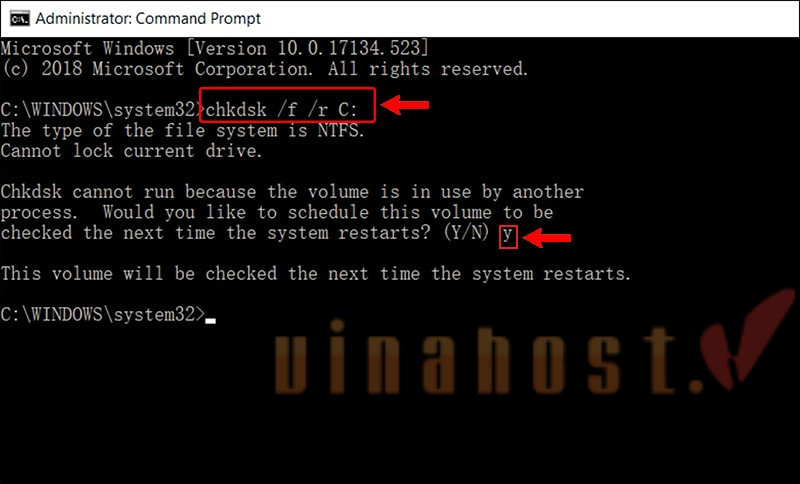
Sau khi bạn xác nhận, Windows sẽ tự động khởi động lại và tiến hành quá trình quét, kiểm tra ổ cứng. Quá trình này có thể mất khá nhiều thời gian tùy thuộc vào dung lượng và tốc độ của ổ đĩa. Sau khi hoàn thành, máy tính sẽ khởi động lại bình thường, và bạn hãy kiểm tra xem tình trạng Disk Usage đã được cải thiện chưa nhé!
4.3. Vô hiệu hóa dịch vụ Superfetch, Windows Search và Background Intelligent Transfer
Một số dịch vụ chạy nền của Windows, dù được thiết kế để tăng cường trải nghiệm, đôi khi lại là nguyên nhân chính gây ra lỗi 100% Disk Usage, đặc biệt là trên các hệ thống có cấu hình vừa phải. Các dịch vụ đó bao gồm:
- Superfetch (hoặc SysMain trên Windows 11): Dịch vụ này có nhiệm vụ tải trước các ứng dụng và dữ liệu thường dùng vào RAM để tăng tốc độ khởi động và truy cập. Tuy nhiên, việc này có thể khiến ổ đĩa phải làm việc quá sức.
- Windows Search: Dịch vụ này liên tục lập chỉ mục (index) các tệp tin trên ổ đĩa để giúp bạn tìm kiếm nhanh hơn. Việc lập chỉ mục liên tục cũng có thể gây tải cao cho ổ đĩa.
- Background Intelligent Transfer Service (BITS): Dịch vụ này quản lý việc truyền dữ liệu giữa máy tính và máy chủ trong nền, thường được sử dụng cho việc tải xuống các bản cập nhật Windows.
Các bước thực hiện:
- Bước 1: Mở hộp thoại Run (Nhấn tổ hợp phím Windows + R). Gõ services.msc và nhấn Enter để mở cửa sổ Services.
- Bước 2: Trong cửa sổ Services, tìm đến dịch vụ Superfetch (hoặc SysMain nếu bạn dùng Windows 11). Nhấp chuột phải vào đó và chọn Stop.
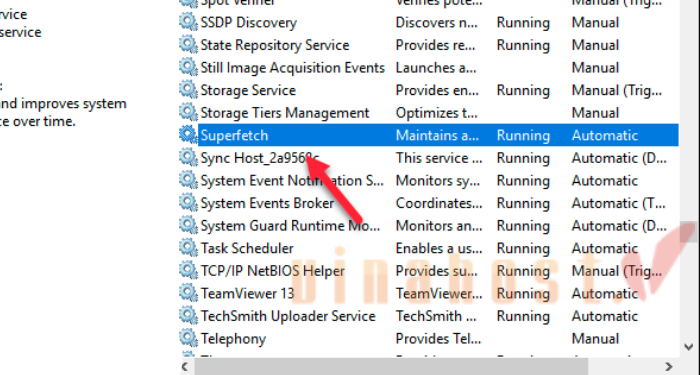
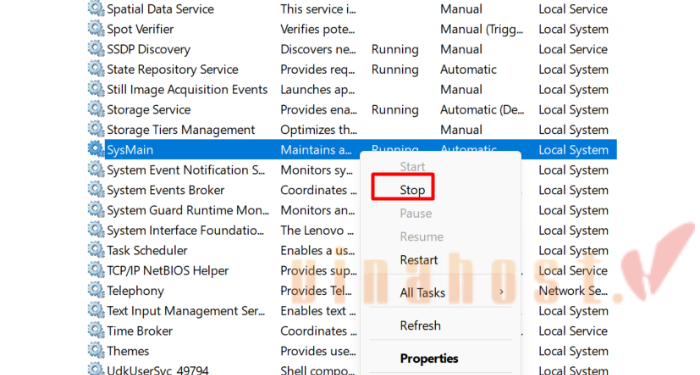
- Bước 3: Mở Task Manager (nhấn Ctrl + Shift + Esc), chuyển đến tab Processes và kiểm tra xem tình trạng 100% Disk Usage đã giảm xuống chưa. Nếu vấn đề vẫn còn, bạn có thể nhấp chuột phải vào Superfetch và chọn Start lại (để tránh ảnh hưởng đến các ứng dụng khác).
- Bước 4: Hãy làm tương tự với hai dịch vụ còn lại là Background Intelligent Transfer và Windows Search.
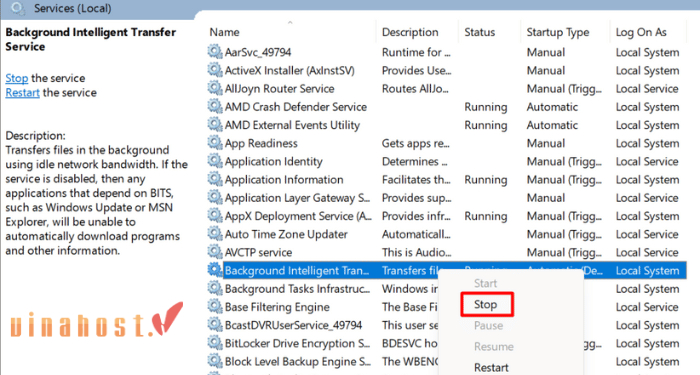

Sau khi thử dừng từng dịch vụ, bạn có thể xác định được dịch vụ nào là nguyên nhân chính gây ra lỗi. Nếu việc dừng một dịch vụ cụ thể giải quyết được vấn đề, bạn có thể cân nhắc vô hiệu hóa nó vĩnh viễn (nhấp chuột phải vào dịch vụ, chọn Properties, trong mục Startup type chọn Disabled, sau đó nhấp Apply và OK).
4.4. Thay đổi pagefile.sys
Pagefile.sys là bộ nhớ ảo Windows dùng khi RAM đầy. Nếu tệp này quá nhỏ, đặt trên ổ chậm, hoặc bị hỏng, nó có thể gây ra lỗi 100% Disk Usage. Việc điều chỉnh kích thước hoặc thay đổi vị trí của nó có thể giúp ích.
Các bước thực hiện:
- Bước 1: Nhấp chuột phải vào biểu tượng This PC trên màn hình nền hoặc trong File Explorer, chọn Properties. Sau đó, ở bên trái, nhấp vào Advanced system settings.
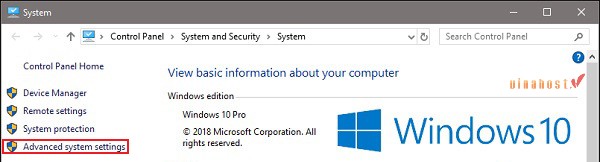
- Bước 2: Trong cửa sổ System Properties, chọn tab Advanced, sau đó nhấp vào nút Settings trong phần Performance.
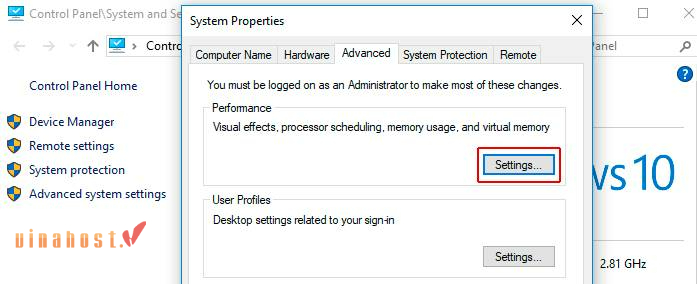
- Bước 3: Trong cửa sổ Performance Options, chuyển sang tab Advanced một lần nữa, và nhấp vào nút Change trong phần Virtual memory.
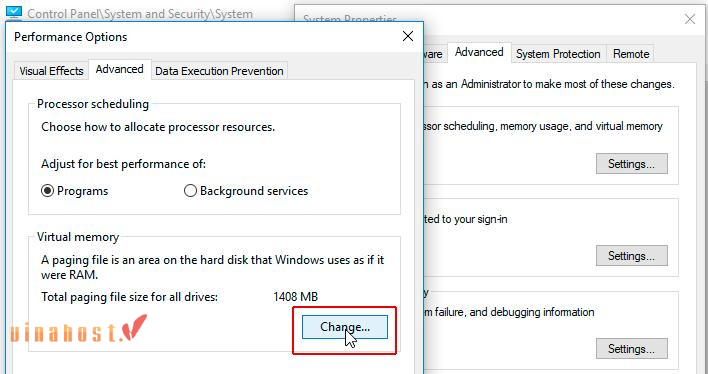
- Bước 4: Bỏ chọn tùy chọn Automatically manage paging file size for all drives.
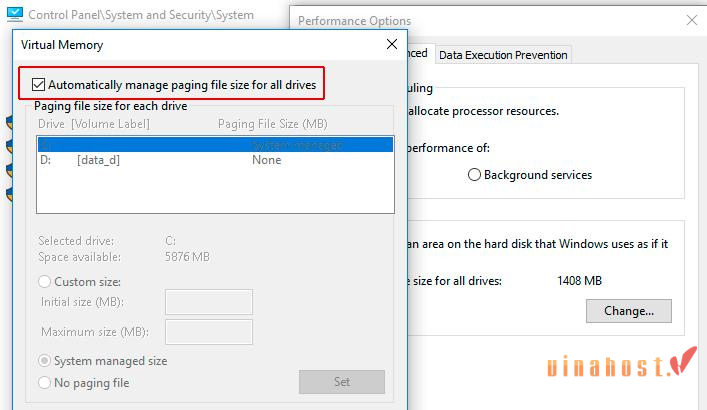
- Bước 5: Bây giờ, bạn có thể chọn một ổ đĩa khác (ví dụ: một ổ đĩa SSD nếu bạn đang dùng HDD) để đặt tệp pagefile.sys, hoặc chọn No paging file cho ổ đĩa hiện tại (ví dụ: ổ C) nếu bạn có đủ RAM vật lý (từ 16GB trở lên) và muốn hệ thống ít sử dụng bộ nhớ ảo hơn. Sau khi thay đổi, nhấp Set.
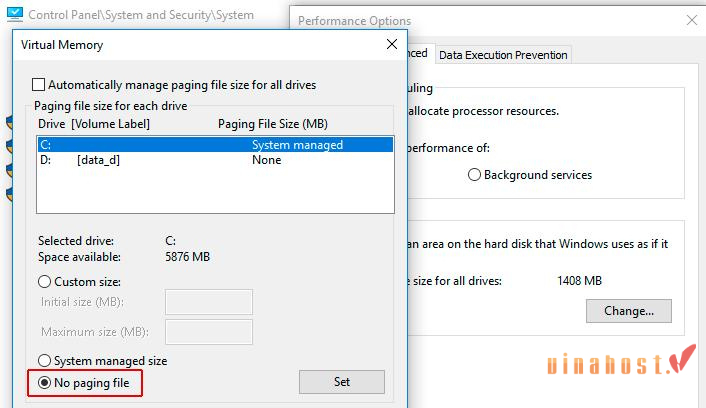
- Bước 6: Khởi động lại máy tính để các thay đổi có hiệu lực.
4.5. Tắt chương trình Antivirus
Mặc dù phần mềm diệt virus là rất cần thiết để bảo vệ máy tính của bạn, nhưng đôi khi, một số chương trình Antivirus lại tiêu tốn quá nhiều tài nguyên CPU và ổ đĩa, đặc biệt là trong quá trình quét virus toàn diện hoặc khi cập nhật cơ sở dữ liệu. Việc tạm thời tắt Antivirus có thể giúp bạn xác định xem đây có phải là nguyên nhân gây ra lỗi 100% Disk Usage hay không.
Các bước thực hiện:
- Bước 1: Mở Task Manager (Nhấn tổ hợp phím Ctrl + Shift + Esc).
- Bước 2: Trong Task Manager, chuyển đến tab Processes. Tìm chương trình Antivirus của bạn (ví dụ: Avast, AVG, Windows Defender, Kaspersky…). Nhấp chuột phải vào nó và chọn End Task/End Process tree.
- Bước 3: Kiểm tra xem lỗi 100% Disk Usage còn xuất hiện không. Nếu vấn đề đã được giải quyết, bạn nên cân nhắc gỡ cài đặt phần mềm diệt virus đang sử dụng và thay thế bằng một phần mềm khác ít tiêu tốn tài nguyên hơn.
Lưu ý cực kỳ quan trọng: Việc tắt Antivirus khiến máy tính của bạn dễ bị tấn công bởi virus và phần mềm độc hại. Bạn chỉ nên tắt tạm thời để kiểm tra lỗi, và hãy bật lại ngay lập tức hoặc cài đặt một phần mềm chống virus uy tín khác ngay sau khi xác định nguyên nhân. Không phải tất cả các chương trình Antivirus đều gây ra tình trạng này.
4.6. Thay đổi cơ chế nguồn của pin
Chế độ nguồn của máy tính cũng có thể ảnh hưởng đến hiệu suất ổ đĩa. Chế độ Cân bằng hiệu suất (Balanced) thường được thiết kế để tiết kiệm năng lượng, nhưng đôi khi nó có thể làm CPU và các thành phần khác hoạt động chậm hơn, dẫn đến tình trạng tắc nghẽn ổ đĩa và lỗi 100% Disk Usage. Chuyển sang chế độ Hiệu suất cao (High performance) có thể giúp khắc phục vấn đề này bằng cách cho phép các thành phần hoạt động ở công suất tối đa.
Các bước thực hiện:
- Bước 1: Mở Control Panel (Bạn có thể tìm Control Panel trong Start Menu).
- Bước 2: Trong Control Panel, chọn Hardware and Sound, sau đó nhấp vào Power Options.
- Bước 3: Trong cửa sổ Power Options, chọn High performance từ danh sách các tùy chọn. (Nếu bạn không thấy tùy chọn này, hãy nhấp vào Show additional plans). Sau đó, nhấp vào Restore plan defaults để đưa về cài đặt mặc định, sau đó nhấn OK.
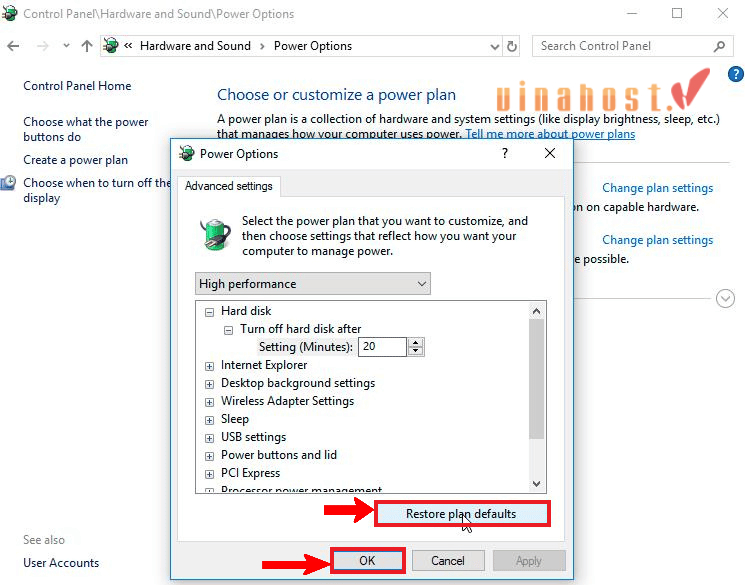
4.7. Cập nhập hệ điều hành Windows
Một hệ điều hành lỗi thời có thể chứa các lỗi (bugs) hoặc vấn đề tương thích gây ra nhiều sự cố, bao gồm cả lỗi 100% Disk Usage. Microsoft thường xuyên phát hành các bản cập nhật để sửa lỗi, cải thiện hiệu suất và tăng cường bảo mật. Việc cập nhật Windows giúp đảm bảo hệ thống của bạn hoạt động tối ưu và tương thích tốt hơn với các phần mềm và phần cứng mới.
Các bước thực hiện:
- Bước 1: Mở Settings (nhấn Windows + I).
- Bước 2: Chọn tab Windows Update (trên Windows 10, bạn có thể tìm Update & Security rồi chọn Windows Update).
- Bước 3: Nhấp vào nút Check for updates và cho phép hệ thống tải xuống bất kỳ bản cập nhật nào có sẵn. Sau khi các bản cập nhật được áp dụng, hãy khởi động lại máy tính và kiểm tra lại tình trạng Disk Usage.
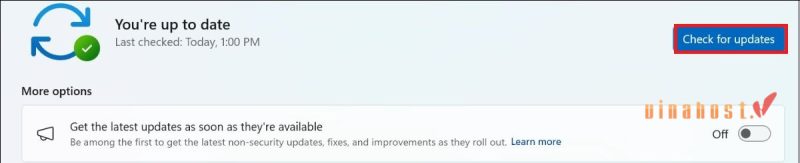
4.8. Thay ổ cứng SSD
Nếu bạn đã thử tất cả các phương pháp trên mà tình trạng 100% Disk Usage vẫn tiếp diễn, hoặc nếu bạn đang sử dụng một ổ cứng HDD (Hard Disk Drive) cũ, việc thay thế bằng ổ cứng SSD (Solid State Drive) có thể là giải pháp triệt để và hiệu quả nhất.
Những lợi ích vượt trội của SSD:
- Tốc độ vượt trội: SSD có tốc độ truy cập dữ liệu nhanh hơn gấp nhiều lần so với HDD. Điều này giúp giảm đáng kể tình trạng tắc nghẽn ổ đĩa – nguyên nhân chính gây ra lỗi 100% Disk Usage. Mọi thao tác từ khởi động máy, mở ứng dụng cho đến sao chép tệp đều diễn ra gần như ngay lập tức.
- Hoạt động ổn định và bền bỉ: SSD không có bộ phận chuyển động cơ học như HDD, nên chúng hoạt động êm ái hơn, ít rung động hơn, và có độ bền cao hơn. Điều này dẫn đến ít lỗi đọc/ghi dữ liệu hơn và giảm nguy cơ lỗi 100% Disk Usage.
- Cải thiện tổng thể hiệu suất: Mặc dù SSD có giá thành ban đầu cao hơn HDD, nhưng đây là một khoản đầu tư xứng đáng để cải thiện đáng kể hiệu suất tổng thể của máy tính, mang lại trải nghiệm mượt mà, nhanh chóng mà bạn khó có được với HDD. Ngay cả trong lĩnh vực hosting, SSD cũng được ưu tiên sử dụng để đảm bảo tốc độ đọc/ghi, thời gian hoạt động (uptime) và an toàn dữ liệu cho website.

5. Một số câu hỏi liên quan đến Disk Usage
Disk Usage là một trong những yếu tố quan trọng ảnh hưởng đến hiệu suất và độ ổn định của website, đặc biệt là khi sử dụng dịch vụ Hosting. Dưới đây là một số câu hỏi phổ biến liên quan đến Disk Usage mà người dùng thường quan tâm.
5.1. Điểm khác nhau giữa ổ cứng SSD và ổ cứng HDD
Khi tìm hiểu về disk usage hay nâng cấp hệ thống, bạn sẽ luôn bắt gặp hai loại ổ cứng chính: SSD (Solid State Drive) và HDD (Hard Disk Drive). Mặc dù cả hai đều dùng để lưu trữ dữ liệu, nhưng công nghệ và hiệu suất của chúng lại hoàn toàn khác biệt. Hiểu rõ điểm khác nhau sẽ giúp bạn đưa ra lựa chọn tối ưu cho nhu cầu của mình.
Dưới đây là bảng so sánh chi tiết điểm khác nhau giữa ổ cứng SSD và ổ cứng HDD
| Tiêu chí | SSD | HDD |
| Cấu tạo | Dùng chip nhớ flash (bộ nhớ bán dẫn) | Dùng đĩa từ quay và đầu đọc/ghi cơ học |
| Tốc độ | Cực nhanh: Khởi động máy, mở ứng dụng, truyền tải dữ liệu chỉ trong vài giây. | Chậm hơn: Khởi động máy và các tác vụ mất nhiều thời gian hơn (vài chục giây đến vài phút). |
| Độ bền | Rất cao: Không có bộ phận chuyển động, chống sốc và va đập tốt. | Thấp hơn: Dễ hỏng do va chạm, rung lắc vì có các bộ phận cơ học. |
| Tiếng ồn | Không tiếng ồn: Hoạt động hoàn toàn im lặng. | Có tiếng ồn: Phát ra âm thanh khi đĩa quay và đầu đọc di chuyển. |
| Giá thành | Đắt hơn nhiều trên mỗi GB dung lượng. | Rẻ hơn, dung lượng lớn với chi phí thấp. |
| Tiêu thụ điện | Thấp: Tiết kiệm năng lượng hơn, ít sinh nhiệt. | Cao hơn: Cần điện năng để quay đĩa và di chuyển đầu đọc. |
| Tác động đến Disk Usage | Giảm đáng kể tình trạng Disk Usage 100% | Dễ gây nghẽn đĩa, tăng Disk Usage cao |
5.2. Nên lựa chọn ổ cứng SSD hay ổ cứng HDD?
Ổ cứng SSD (Solid State Drive) đang là lựa chọn ưu tiên trong hầu hết các trường hợp sử dụng hiện nay, đặc biệt nếu bạn cần tốc độ, độ ổn định và hiệu suất cao. Mặc dù chi phí đầu tư ban đầu cao hơn so với HDD, SSD mang lại nhiều lợi ích thiết thực cho người dùng máy tính hiện đại. Vậy, khi nào bạn nên cân nhắc sử dụng SSD?
Chọn SSD nếu bạn cần:
- Khởi động hệ điều hành cực nhanh: Máy tính sẵn sàng làm việc chỉ trong tích tắc.
- Tốc độ xử lý và truy xuất dữ liệu vượt trội: Mở ứng dụng, tải game, làm việc với các tệp lớn diễn ra mượt mà.
- Hạn chế tối đa lỗi 100% Disk Usage: Giúp hệ thống luôn hoạt động ổn định, không bị đơ hay giật lag do quá tải ổ đĩa.
- Hosting website ổn định: Đảm bảo tốc độ tải trang nhanh và thời gian hoạt động (uptime) cao.
Tuy nhiên, nếu ngân sách là mối bận tâm hàng đầu hoặc bạn chỉ cần dung lượng lưu trữ lớn mà không quá chú trọng đến tốc độ, thì ổ cứng HDD (Hard Disk Drive) vẫn là một lựa chọn đáng cân nhắc.
Chọn HDD nếu:
- Ngân sách hạn chế: Bạn tìm kiếm giải pháp lưu trữ với chi phí thấp nhất.
- Cần dung lượng lưu trữ lớn: Để chứa phim, ảnh, dữ liệu sao lưu mà không yêu cầu tốc độ truy xuất cao.
- Không đặt nặng về tốc độ: Với các tác vụ cơ bản, HDD vẫn đáp ứng được.
>> Xem thêm: Ổ cứng SSD NVMe là gì? | So sánh SSD NVMe & SSD & HDD
5.3. Những cách nào để tối ưu Disk Usage trên Hosting?
Việc tối ưu Disk Usage trên Hosting giúp website hoạt động mượt mà, tránh lỗi đầy ổ đĩa và cải thiện hiệu suất toàn diện. Dưới đây là một số phương pháp hiệu quả:
- Xóa các tệp không cần thiết và dữ liệu rác: Thường xuyên kiểm tra và loại bỏ các tệp tạm, các bản ghi (log) cũ, hoặc các bản sao lưu (backup) lỗi thời không còn giá trị sử dụng. Những tệp này có thể tích tụ và chiếm dụng một lượng lớn dung lượng ổ đĩa mà bạn không hề hay biết.
- Tối ưu hóa cơ sở dữ liệu (MySQL): Cơ sở dữ liệu lớn có thể là một trong những nguyên nhân chính gây ra disk usage cao. Hãy sử dụng các công cụ quản lý cơ sở dữ liệu như phpMyAdmin để dọn dẹp và tối ưu hóa các bảng. Việc này giúp giảm kích thước database đáng kể, từ đó tiết kiệm không gian lưu trữ trên hosting.
- Sử dụng công cụ nén và bộ nhớ đệm (cache): Kích hoạt tính năng nén (như GZIP) cho website của bạn. Đồng thời, cài đặt và cấu hình các plugin cache (ví dụ: LiteSpeed Cache, WP Super Cache, WP Rocket cho WordPress) sẽ giúp giảm số lần truy xuất và ghi dữ liệu vào ổ đĩa, cải thiện tốc độ tải trang và giảm tải cho ổ đĩa.
- Giới hạn các bản sao lưu và dữ liệu đa phương tiện: Chỉ nên giữ lại số lượng bản sao lưu website (backup) cần thiết và xóa bỏ những bản cũ không còn dùng đến. Đối với các tệp đa phương tiện như ảnh và video, hãy kiểm tra và loại bỏ những tệp có dung lượng lớn không còn sử dụng, hoặc cân nhắc tối ưu hóa kích thước chúng trước khi tải lên.
- Chuyển sang SSD Hosting: Nếu bạn vẫn đang sử dụng hosting dùng ổ cứng HDD, việc nâng cấp lên SSD Hosting là một giải pháp triệt để. SSD Hosting không chỉ mang lại tốc độ đọc/ghi dữ liệu vượt trội mà còn giúp website hoạt động hiệu quả hơn, từ đó kiểm soát disk usage tốt hơn và giảm nguy cơ gặp lỗi do quá tải ổ đĩa.
- Theo dõi Disk Usage thường xuyên: Sử dụng các công cụ quản lý hosting mà nhà cung cấp Hosting của bạn cung cấp (như cPanel, DirectAdmin) để định kỳ giám sát mức độ sử dụng dung lượng ổ đĩa. Việc theo dõi liên tục giúp bạn nhanh chóng phát hiện các tệp hoặc tiến trình phát sinh bất thường và xử lý kịp thời, ngăn chặn tình trạng disk usage tăng vọt.
Các gói Hosting của VinaHost như: Web Hosting giá rẻ, Hosting NVMe, Business Hosting, WordPress Hosting, Hosting Windows, Hosting n8n đều được tối ưu Disk Usage giúp website hoạt động mượt mà, ổn định.
>> Xem thêm: Dung lượng hosting là gì? | 4 cách giúp tăng dung lượng hosting
5.4. Liệu Disk Usage cao có gây ảnh hưởng gì không?
Có, disk usage cao có thể gây ra nhiều vấn đề nghiêm trọng, ảnh hưởng đáng kể đến hiệu suất tổng thể của hệ thống. Khi ổ đĩa của bạn liên tục hoạt động ở mức Disk Usage cao, bạn sẽ phải đối mặt với những hậu quả sau:
- Hiệu suất hệ thống bị chậm đáng kể: Khi dung lượng ổ đĩa gần đầy hoặc bị quá tải, hệ điều hành và các ứng dụng không còn đủ không gian để lưu trữ dữ liệu tạm thời, không thể thực hiện các tác vụ đọc/ghi một cách hiệu quả. Điều này khiến máy tính hoặc máy chủ xử lý chậm chạp, gây ra tình trạng giật lag, đơ máy và thậm chí là treo cứng. Mọi thao tác từ mở chương trình đến duyệt web đều trở nên khó chịu.
- Tăng nguy cơ lỗi 100% Disk Usage: Disk Usage cao liên tục là nguyên nhân trực tiếp dẫn đến tình trạng ổ đĩa luôn hoạt động ở mức tối đa công suất (100% Disk Usage). Đây là một lỗi phổ biến trên cả hệ điều hành Windows lẫn môi trường Hosting, khiến hệ thống gần như không thể phản hồi bất kỳ yêu cầu nào, gây gián đoạn nghiêm trọng.
- Khó khăn trong cập nhật và sao lưu dữ liệu: Thiếu dung lượng trống trên ổ đĩa sẽ ngăn cản quá trình cập nhật hệ điều hành hoặc các ứng dụng quan trọng. Nghiêm trọng hơn, bạn không thể thực hiện các bản sao lưu (backup) dữ liệu, làm tăng đáng kể rủi ro mất mát thông tin quan trọng nếu có sự cố hệ thống, hỏng hóc phần cứng hoặc bị tấn công bởi mã độc.
- Tác động tiêu cực đến website (trên Hosting): Đối với các website chạy trên Hosting, Disk Usage cao là một vấn đề nghiêm trọng. Nó có thể khiến website tải chậm, làm giảm trải nghiệm người dùng và ảnh hưởng đến thứ hạng SEO. Tình trạng này cũng có thể khiến bạn không thể tải lên nội dung mới, và trong trường hợp tệ nhất, nếu disk usage vượt quá giới hạn cho phép, website của bạn có thể bị tạm dừng hoạt động.
Vì vậy, việc theo dõi và quản lý Disk Usage là cực kỳ cần thiết để đảm bảo máy tính cá nhân hay website của bạn luôn hoạt động ổn định và hiệu quả.
6. Tổng kết
Qua bài viết này, chúng ta đã cùng nhau đi sâu vào khái niệm Disk Usage – một chỉ số tưởng chừng đơn giản nhưng lại có vai trò cực kỳ quan trọng đối với hiệu suất của máy tính cá nhân và các hệ thống máy chủ, hosting. Từ việc hiểu rõ Disk Usage là gì, đặc biệt là nguyên nhân và cách khắc phục lỗi 100% Disk Usage khó chịu, cho đến việc nhận diện tầm quan trọng của nó, giờ đây bạn đã có cái nhìn toàn diện hơn.
Mời bạn truy cập vào blog của VinaHost TẠI ĐÂY để theo dõi thêm nhiều bài viết mới. Hoặc nếu bạn muốn được tư vấn thêm thì có thể liên hệ với chúng tôi qua:
- Email: support@vinahost.vn
- Hotline: 1900 6046
- Livechat: https://livechat.vinahost.vn/chat.php
Xem thêm một số bài viết khác:
SATA là gì? | Tổng quan kiến thức về ổ cứng SATA chi tiết
RAID là gì? Tìm hiểu các loại RAID & Cách triển khai


 Tiếng Việt
Tiếng Việt English
English 简体中文
简体中文